Composer được ra mắt vào ngày 1/3/2012 và được sử dụng phổ biến giống như một công cụ thiết yếu cho quản trị viên lập trình PHP.
Việc cài đặt các thư viện theo cách thủ công gây ra nhiều rắc rối như không hoàn thành update hay không đủ điều kiện tải xuống. Giờ đây, Composer đã làm thay đổi hoàn toàn mọi thứ.
Trong bài viết dưới đây BKHOST sẽ cùng bạn đi tìm hiểu về Composer – một công cụ quản lý thư viện an toàn!
Composer là gì?

Composer là một trình quản lý sự phụ thuộc của PHP cho phép người dùng có thể cài đặt và cập nhật các thư viện mà dự án đang sử dụng.
Composer là một mã nguồn mở (OpenSource) nên được cộng đồng hỗ trợ rất nhiều, bạn có thể tham gia phát triển, phát triển lại từ trang Github chính thức của Composer.
Nhưng ưu điểm của Composer so với cách thủ công là gì? Hãy so sánh các đặc điểm dưới đây:
Cách để cài đặt thư viện theo phương pháp thủ công:
- Tải xuống và cài đặt thư viện vào máy.
- Các thư viện bị phụ thuộc lẫn nhau.
- Khó khăn trong việc cập nhật thư viện.
Quản lý cài đặt dễ dàng hơn với composer:
- Tự động cài đặt các thư viện mà dự án sử dụng, quản lý tập trung các thư viện và phiên bản của chúng để tránh xảy ra lỗi.
- Lên lịch cập nhật thư viện thường xuyên.
- Tìm kiếm các phiên bản package cần thiết có thể cài đặt và tải chúng về dự án.
Cài đặt composer
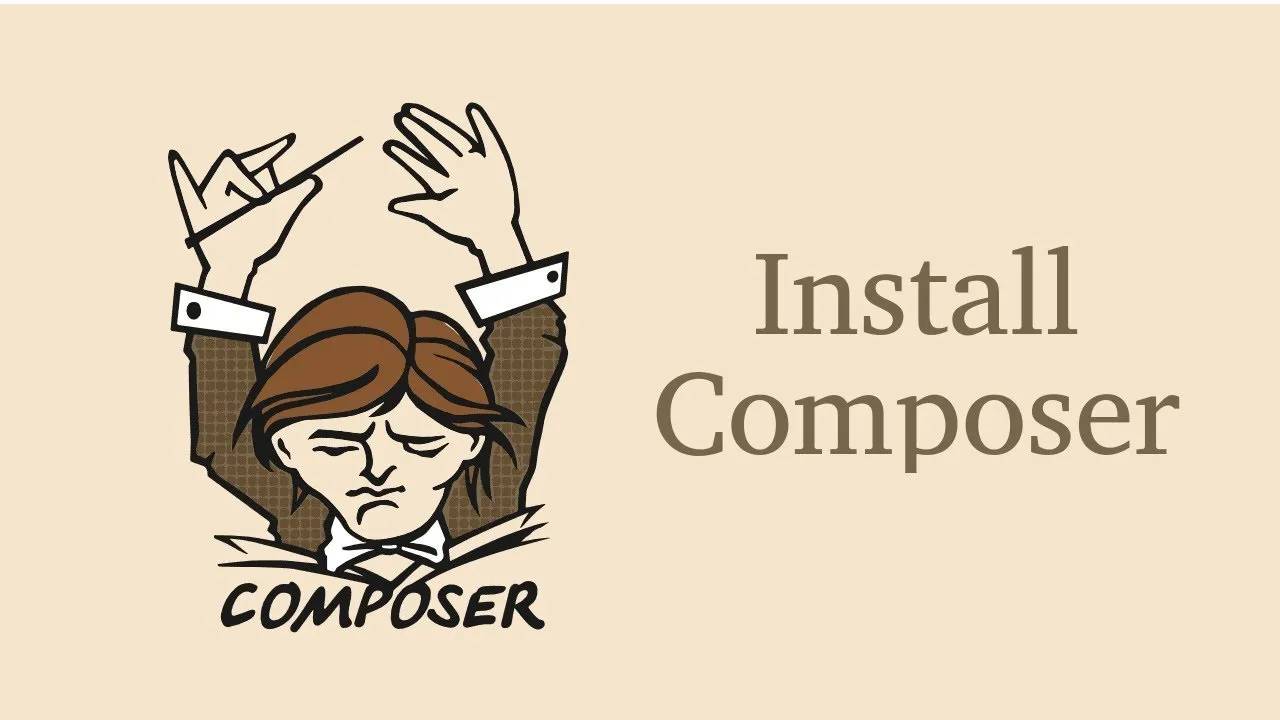
Composer có thể cài đặt và sử dụng hiệu quả trên nhiều hệ điều hành khác nhau như Mac, Linux, Windows.
Cài đặt composer trên Mac OS
Trên Mac OS, mở Terminal và thực hiện các bước chạy các dòng lệnh sau:
{{EJS0}}Cài đặt composer trên Linux hoặc Ubuntu
Mở Terminal lên và nhập lần lượt từng dòng lệnh sau:
{{EJS1}}Cài đặt composer trên Windows
Tải xuống và chạy file Composer-Setup.exe. Quá trình cài đặt này bao gồm việc quản lý Composer tới biến PATH. Composer sau khi cài đặt cho phép bạn có thể mở command prompt để gọi bất kỳ thư mục nào trong dòng lệnh của mình.
Composer hoạt động như thế nào?
Sau khi bạn cài đặt composer trên máy tính, hãy thực hiện các bước dưới đây:
- Bước 1: Tạo tệp composer.json
- Bước 2: Mở cửa sổ terminal và đi tới thư mục gốc.
- Bước 3: Chạy lệnh cài đặt composer với câu lệnh
require_once 'vendor/autoload.php'.
Lệnh này sẽ kiểm tra và tạo các thư mục mới, trong đó bao gồm các dòng lệnh trong PHP. Sau đó chương trình sẽ tự động cập nhật các phiên bản đã cài đặt trên thư viện của dự án.
Cách cài đặt và cập nhật một thư viện hoặc gói mới trong composer
Để cài đặt một thư viện php mới, chọn các lệnh sau:
{{EJS2}}Làm cách nào để thêm author block trong tệp composer.json?
Để thêm author block trong tệp composer, hãy thêm các dòng code sau:
{{EJS8}}Làm cách nào để thêm thông tin hỗ trợ dự án trong tệp composer.json?
Để thêm chi tiết dự án hoặc thông tin hỗ trợ, hãy thêm những dòng code sau vào tệp composer.json:
{{EJS3}}Làm cách nào để cài đặt một phiên bản cụ thể của gói thư viện bằng Composer?
Sau đây là một số phương pháp để cài đặt phiên bản cụ thể của gói thư viện:
{{EJS4}}Làm cách nào để xóa các phần phụ thuộc rác khỏi composer?
Để loại bỏ các phần không sử dụng đến, hãy chạy các lệnh sau:
{{EJS5}}Làm cách nào để thêm một gói thư viện từ kho VCS?
Để thêm một gói thư viện từ kho VCS, hãy thêm dòng code sau vào tệp composer.json:
{{EJS9}}Làm thế nào để thêm gói thư viện cục bộ bằng cách sử dụng composer?
Để thêm gói thư viện cục bộ, hãy thêm đoạn code sau vào tệp composer.json:
{{EJS10}}Làm thế nào để lấy danh sách tất cả các gói đã cài đặt với số phiên bản?
Để liệt kê tất cả các gói đã cài đặt trong một dự án, hãy chạy các lệnh sau:
{{EJS6}}Làm thế nào để triển khai chính xác composer trong môi trường Prod?
Làm theo các bước bên dưới để sử dụng chính xác composer trong môi trường Prod:
- Sử dụng sudo user để chạy toàn bộ composer.
- Thêm thư mục nhà cung cấp vào tệp .gitignore.
- Tạo dự án của bạn trong môi trường Prod
- Chạy lệnh composer install –no-dev
- Không sử dụng sudo trước lệnh cài đặt và cập nhật.
Tự động tải PSR4
PSR trong PHP giúp viết code chuẩn và phát hiện các sai sót khi kiểm tra. PSR 4 là tiêu chuẩn về đặt tên namespace và cách tải các thư viện PHP tự động.
Để thêm “psr-4” vào thư mục, hãy thêm đoạn code sau vào tệp composer.json:
{{EJS11}}Thư mục
src
được tạo vào theo sau APP làm namespace.Giả sử bạn có cấu trúc thư mục sau và namespace psr4 được viết lại:
{{EJS7}}Làm thế nào để chạy các tệp chung bằng cách sử dụng composer?
Để chạy các tệp được yêu cầu, hãy thêm đoạn code sau vào tệp composer.json:
{{EJS12}}Tổng kết về composer
Composer là một công cụ tuyệt vời dành cho các lập trình viên PHP cho phép quản lý các gói thư viện một cách dễ dàng. Với công cụ này, việc quản lý thư viện sẽ trở nên đơn giản hơn, giúp cho các lập trình viên dễ làm việc hơn. Nhưng bên cạnh đó còn nhiều thông tin khác mà các lập trình viên PHP sẽ rất cần đến.
Nếu bạn còn bất cứ câu hỏi nào liên quan đến Composer, hãy để lại bình luận ở bên dưới, BKHOST sẽ trả lời bạn trong thời gian sớm nhất.
P/s: Bạn cũng có thể truy cập vào Blog của BKHOST để đọc thêm các bài viết chia sẻ kiến thức về lập trình, quản trị mạng, website, domain, hosting, vps, server, email,… Chúc bạn thành công.
 English
English



 Tên miền đang khuyến mại
Tên miền đang khuyến mại






